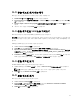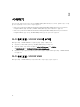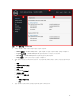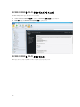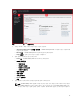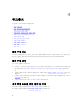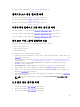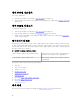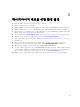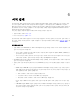Users Guide
DLCI 콘솔 애드인 제거 또는 복구
DLCI 콘솔 애드인을 제거하거나 복구하려면 다음 단계를 수행하십시오.
1. SC2012 VMM용 DLCI 콘솔 애드인 설치 프로그램을 실행합니다.
2. Program Maintenance(프로그램 유지 관리)에서 Remove(제거) 또는 Repair(복구)를 선택하고 Next(다
음)를 클릭합니다.
3. Ready to Repair or Remove the program(프로그램 복구 또는 제거 준비 완료)에서 Install(설치)을 클릭
합니다
.
4. 제거 또는 복구 작업을 마치면 Finish(완료)를 클릭합니다.
DLCI 콘솔 애드인을 VMM으로 가져오기
DLCI 어플라이언스를 사용하려면 VMM 콘솔에 DLCI 콘솔을 가져옵니다.
전제 조건: 어플라이언스와의 연결이 작동하려면 웹 브라우저의 프록시 설정을 지워야 합니다. 그러나 웹 브라
우저의 프록시 설정이 구성된 경우, 프록시 예외 목록에 어플라이언스의 정규화된 도메인 이름(FQDN)을 추가
합니다
.
VMM 콘솔에 DLCI 콘솔을 가져오려면 다음과 같이 합니다.
1. SC2012 VMM에서 Settings(설정)를 클릭합니다.
2. Home(홈) 리본에서 Import Console Add-in(콘솔 애드인 가져오기)를 클릭합니다.
3. Import Console Add-in Wizard(콘솔 애드인 가져오기 마법사) → Select an add-in to import(가져올 애
드인
선택)를 클릭하고, SC2012 VMM용 DLCI 콘솔 애드인(DLCI_VMM_Console_Addin.zip)을 찾아서
선택한 후 Next(다음)를 클릭합니다.
4. Confirm the settings(설정 확인)에서 요구사항 대로 설정되었는지 확인한 다음 Finish(완료)를 누릅니다.
DLCI 콘솔을 VMM 콘솔에 가져왔고 VMs 및 서비스 → 모든 호스트에서 사용할 수 있습니다.
DLCI 콘솔 애드인 보기
SC2012 VMM에서 DLCI 콘솔을 보려면 다음과 같이 합니다:
1. SC2012 VMM 콘솔에서 Fabric(패브릭)을 선택한 후 All Hosts Group(모든 호스트 그룹)을 선택합니다.
노트: DLCI 콘솔을 실행하려면, 액세스할 수 있는 호스트 그룹을 임의로 선택할 수 있습니다.
2. Home(홈) 리본에서 DLCI Console(DLCI 콘솔)을 선택합니다.
DLCI 콘솔 애드인 제거
DLCI 콘솔을 제거하려면 다음 단계를 따르십시오.
1. SC2012 VMM에서 Settings(설정)을 클릭합니다.
2. Settings(설정) → Console Add-ins(콘솔 애드인)를 클릭하고 DLCI Console Add-in for SC2012
VMM(SC2012 VMM용 DLCI 콘솔 애드인)을 선택합니다.
3. Home(홈)에서 Remove(제거)를 클릭합니다.
11